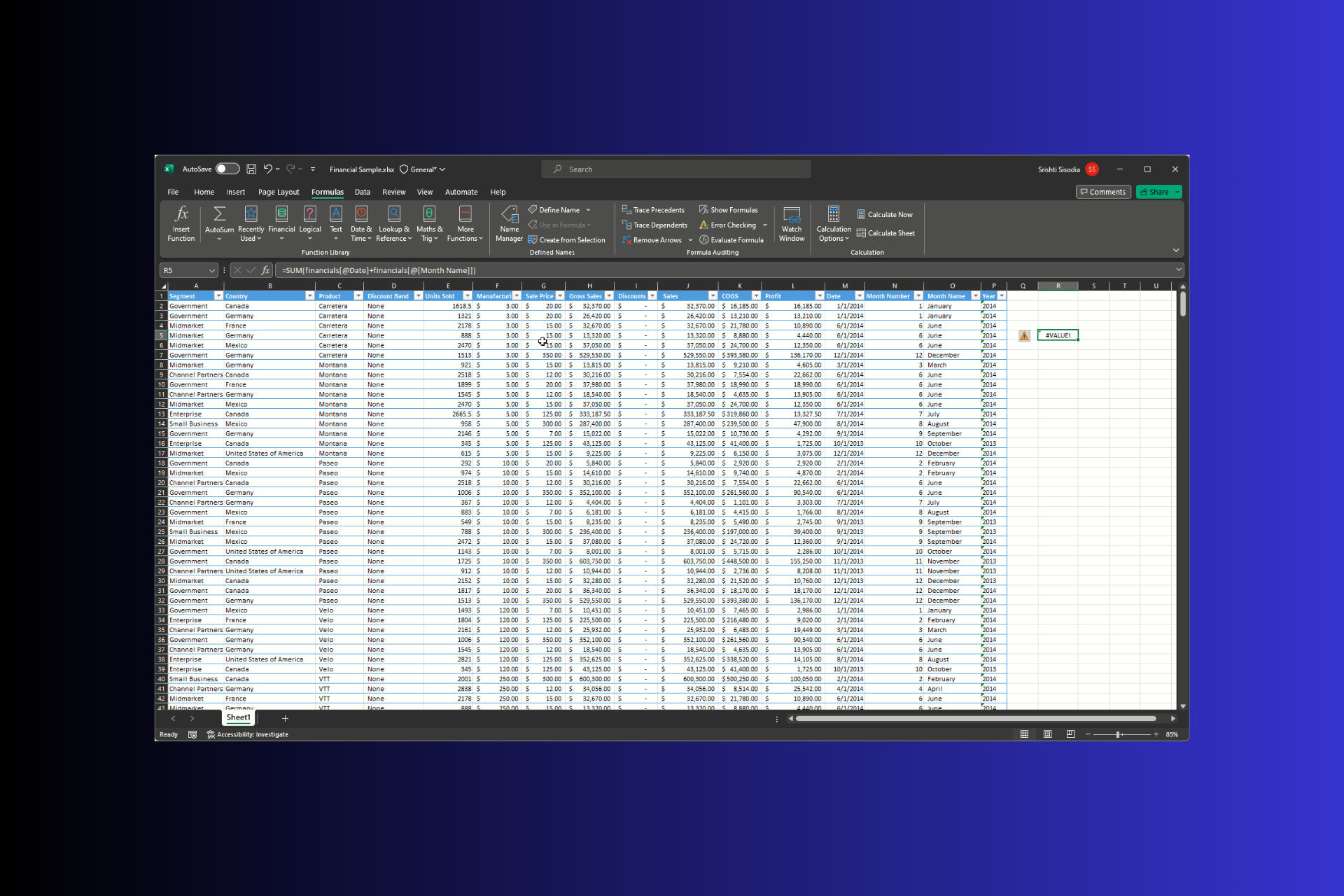خطای #VALUE در اکسل: چگونه آن را برطرف کنیم
خوانندگان به پشتیبانی از گزارش ویندوز کمک می کنند. در صورت خرید از طریق پیوندهای ما ممکن است کمیسیون دریافت کنیم.
صفحه افشای ما را بخوانید تا دریابید که چگونه میتوانید به گزارش Windows کمک کنید تا تیم تحریریه را حفظ کند بخوانید بیشتر
چه مبتدی یا یک کاربر باتجربه اکسل باشید، ممکن است با خطای #VALUE مواجه شده باشید. در این راهنما، دلایل و راه های ساده برای از بین بردن موثر آن را مورد بحث قرار خواهیم داد.
چگونه خطای #VALUE را در اکسل برطرف کنم؟
1. مطمئن شوید که آرگومان تابع دارای نوع داده مورد انتظار
است
یکی از دلایل رایج برای مشاهده خطای #VALUE این است که نوع داده اشتباهی را تایپ کرده اید. فرض کنید روی برگهای کار میکنید که در آن باید یک عدد را در یک ستون و متن را در ستون دیگر ذکر کنید، اما در نهایت یک عدد را در ستون متن وارد میکنید یا برعکس. می توانید این خطا را دریافت کنید.
برای رفع آن:
- مقادیر عددی گمشده را پیدا کنید و آنها را وارد کنید.
- اگر داده ها خیلی طولانی هستند، از یک تابع Excel برای نادیده گرفتن مقادیر متن استفاده کنید.
2. بررسی کنید که آیا محدوده های ارجاع شده سازگار هستند
اگر از تابعی استفاده میکنید که دارای چندین محدوده است، باید مطمئن شوید که محدودههای انتخابشده هم اندازه هستند. اگر آنها نباشند، #VALUE دریافت خواهید کرد. برای مثال، اگر فرمول شما بگوید FILTER(D3:F20, D3:D22=”Pen”)، خطا را دریافت خواهید کرد.
برای جلوگیری از آن، باید از این فرمول به جای آن استفاده کنید: FILTER(D3:E20, D3:D20="Pen")
3. به دنبال کاراکترها و فضاهای پنهان بگردید
اگر فضاهای پنهان یا کاراکترهای خاصی در فرمول یا بین مراجع سلول وجود داشته باشد، میتواند باعث خطای #VALUE مانند اکسل شود. آنها به عنوان متن در نظر گرفته می شوند، بنابراین برای رفع آن:
- سلول های مشکل ساز را بررسی کنید تا مطمئن شوید که سلول های خالی هستند. برای انجام این کار، به یک سلول بروید، آن را انتخاب کنید و کلید Delete را فشار دهید تا نویسه پنهان را حذف کنید.
- از تابع Excel برای نادیده گرفتن مقادیر متن یا کاراکترهای فاصله مانند تابع SUM استفاده کنید.
4. اطمینان حاصل کنید که تاریخ ها به صورت متن ذخیره نمی شوند
در مایکروسافت اکسل، تاریخ ها به عنوان مقادیر عددی ذخیره می شوند. با این حال، اگر به عنوان رشته های متنی ذخیره شود، می توانید یک خطای #VALUE دریافت کنید. برای جلوگیری از آن، باید تاریخهای قالببندی شده متنی را با دنبال کردن این مراحل به تاریخهای اکسل تبدیل کنید:
- سلول هایی را که می خواهید قالب آنها را تغییر دهید انتخاب کنید و Ctrl + 1 را فشار دهید تا کادر گفتگوی Format Cells باز شود.
- به برگه شماره بروید، تاریخ را انتخاب کنید، سپس قالب تاریخ مورد نظر را در نوع انتخاب کنید، سپس روی تأیید کلیک کنید..
تبدیل متن به عدد میتواند به شما کمک کند مقدار # را از برگه حذف کنید و همچنین میتواند فرمول اکسل 0 را برمی گرداند؛ برای یادگیری راه حل های بیشتر، این راهنما را بخوانید.
5. دستور فرمول
را دوباره بررسی کنید
یک خطای نحوی نیز می تواند دلیل خطای #VALUE در اکسل باشد. این مراحل را برای تشخیص آن دنبال کنید:
- سلولی را که خطای #VALUE را نشان می دهد انتخاب کنید.
- اکنون، روی برگه فرمول کلیک کنید، سپس در بخش حسابرسی فرمول، بررسی خطا را انتخاب کنید.
- اکسل بخشی از فرمول را که مشکل دارد بررسی و برجسته می کند. پس از شناسایی، می توانید آن را تصحیح کرده و فرمول را مجدداً ارزیابی کنید.
بررسی نحو در فرمول همچنین میتواند به شما در جلوگیری از مشکلات در فرمولها در Excel; برای اطلاعات بیشتر در مورد راه حل های دیگر، این راهنما را بخوانید.
چرا خطای #VALUE را در Excel XLOOKUP و VLOOKUP؟
- یک عدم تطابق در نوع داده وجود دارد، بنابراین در محدوده انتخاب شده به دنبال مورد صحیح بگردید.
- مقدار Lookup در محدوده یافت نمی شود. اطمینان حاصل کنید که ارزش مورد نظر شما وجود دارد.
- اگر منابع خارجی یا پایگاه داده به درستی پیوند داده نشده باشند.
- کاراکترهای غیرچاپ، فضاهای اصلی یا انتهایی، یا سایر نویسههای پنهان در دادههای شما.
چگونه #VALUE را در اکسل حذف کنم اما فرمول را حفظ کنید؟
میتوانید از روش 5 و ویژگی بررسی خطا در برگه فرمولها برای شناسایی و رفع مشکل استفاده کنید و خطای #VALUE را حذف کنید.
بنابراین، با درک دلایل و شناسایی مشکلات، میتوانید به طور موثر خطای #VALUE در اکسل را از کاربرگ خود حذف کنید.
در صورتی که فرمتهای سلولی بسیار متفاوت را دریافت میکنید پیام خطا در اکسل، ممکن است به دلیل قالب بندی بیش از حد سلول باشد. سعی کنید آن را پاک کنید. برای یادگیری راه حل های دیگر، به این راهنمای دقیق مراجعه کنید.
اگر #VALUE را در کاربرگنگار Google دریافت میکنید خطای تجزیه فرمول، این راهنما را بخوانید تا با راه حل ها آشنا شوید.
اگر سؤال یا پیشنهادی در مورد موضوع دارید، لطفاً آن را در بخش نظرات زیر ذکر کنید.